笔记本电脑扬声器图标点不动了 电脑音量调节出现问题的解决方法
更新时间:2023-07-15 11:04:06作者:jiang
如果你的笔记本电脑扬声器图标点不动了,或者电脑音量调节出现了问题,那么你不用担心,因为这些问题通常是可以很容易地解决的。首先你可以尝试检查一下扬声器是否已经插好了,还有检查一下音频线是否连接好了。如果问题仍然存在,你可以试试在设备管理器中修复音频驱动程序或更新驱动程序。此外你还可以尝试通过调整音频设置来修复问题,如打开声音设置,检查是否有禁用任何音频设备或调整默认设备的音量。总之当出现音频问题时,我们应该首先尝试的方法是检查硬件和驱动程序。
电脑音量调节出现问题的解决方法
操作方法:
1.首先在电脑桌面点击左下角开始菜单,找到控制面板。
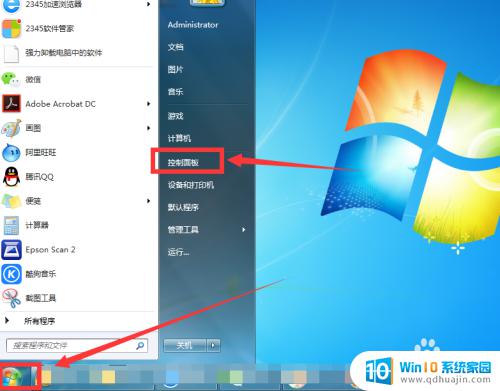
2.然后选择大图标查看类型,点击声音。如图所示
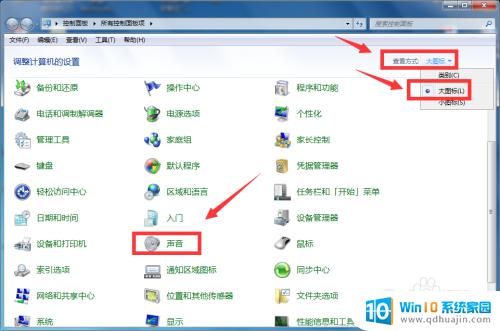
3.然后在播放选项内,右击扬声器。选择属性,如图所示。
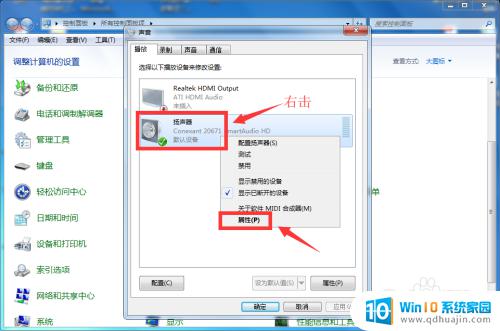
4.在常规选项里的控制信息内点击属性,如图所示。
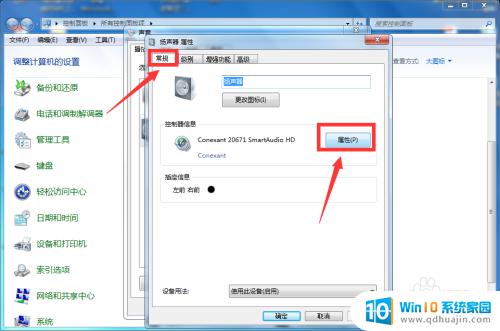
5.在驱动程序下选择更新驱动,然后点击确定即可。
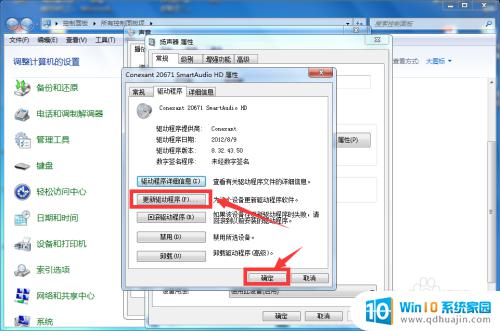
当我们在使用笔记本电脑时,遇到类似于扬声器图标点不动、音量调节出现问题等情况时,不要惊慌,可以尝试上述的解决方法,如果还无法解决问题,可以寻求专业的技术支持。保持电脑维护、避免操作不当也是避免类似问题发生的有效途径。





